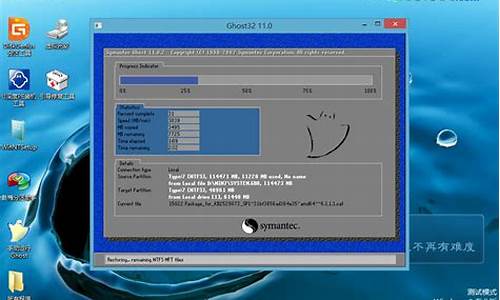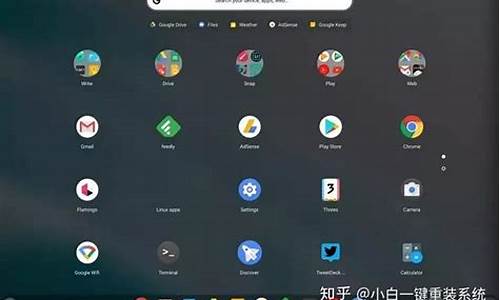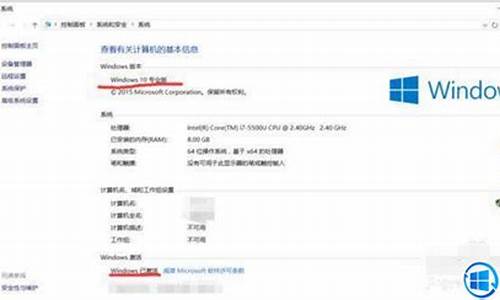一体机能安装电脑系统吗-一体机可以做系统吗
1.电视电脑一体机怎么装系统
2.一体机怎么用u盘重装系统步骤图解
3.联想c340怎么装系统|联想一体机c340安装系统教程
4.一体机如何重装系统
5.联想一体机能不能安装win7系统
6.海尔一体机电脑怎么重装系统
电视电脑一体机怎么装系统

一体机重装系统和品牌机一样。
备好U盘(U盘有文件先备分好),用能上网下载个pe ,按提示安装到u盘,制作好u盘pe启动盘,下载好要安装的操作系统保存到U盘。
开机启动按启动热键esc或f8-f12(对照下图)选择u盘启动,选择win8 pe进入。
1.如果安装克隆版很简单进pe,鼠标左键双击打开桌面上的老毛桃PE装机工具。打开工具主窗口后,点击映像文件路径后面的“浏览”按钮找到下载好系统直接安装。
2.如果是安装原版安装版,
安装之前要下载好WIN7原版系统的ISO文件,把下载的ISO系统解压到c盘之外其它盘根目录。
运行PE自带的nt6安装,按提示操作
重启电脑会自动安装,安装过程中格式化c盘进行4k对齐。
如果是固态硬盘最好用这个方法安装,安装麻烦一点,安装好后好用,问题少。
具体自己百度一下,大把教程。
一体机怎么用u盘重装系统步骤图解
一、准备工具
1、一个U盘(尽量8G以上)
2、一台正常能上网的电脑
3、下载小白一键重装系统工具
二、安装思路
1、找一台能正常使用的电脑和一个U盘,通过下载小白工具,然后制作一个U盘启动工具
2、把制作好的U盘工具,插到无法开机的笔记本上,按启动热键进入U盘PE系统安装系统即可.
具体步骤如下:
1、打开小白一键重装系统软件,退出杀毒软件,等待软件检测本地环境完成后进入主界面,然后将U盘插入电脑,点击制作系统,开始制作u盘启动盘。
2、然后选择需要安装的win10系统,点击开始制作
3、之后就等待U盘启动盘的制作就可以啦,制作完成后点击快捷键,查看需要重装系统的启动热键,然后拔出U盘。
4、U盘插入重装系统的电脑上,按下电源键,然后立即不停地敲击启动热键,出现的界面中选择USB选项即可。启动热键一般是f12,f2,del那些。
5、出现小白系统选择界面,选择01PE进入。
6、选择下载好的系统,点击安装,选择。安装到c盘。
7、等待安装完成后,拔出U盘,重启电脑,等待一段时间,系统就安装完成啦。
联想c340怎么装系统|联想一体机c340安装系统教程
联想一体机c340一般自带win8系统,但是有一些机型是Linux或dos环境,这些机型就需要用户自己装系统,很多人都不懂联想c340怎么装系统,由于新款机型用新型主板,在用U盘装系统时,可能出现无法进入U盘安装界面的情况,这时候就需要修改BIOS设置,下面小编跟大家介绍联想一体机c340安装系统教程。
注意事项:
1、预装win8或win10默认是UEFI+GPT,win7默认是Legacy+MBR,win8、win10改win7需要改BIOS和硬盘分区表,此时需要备份所有硬盘数据
2、如果内存3G及以下,选择安装32位x86系统,内存4G及以上选择安装64位x64系统,本文以安装win7系统为例进行说明
相关阅读:
大安装原版win7教程
硬盘GPT和MBR分区表转换方法
一、准备工作
1、4G及以上容量U盘,大u盘制作教程
2、操作系统:联想笔记本专用ghostwin764位官方专业版
二、联想c340安装系统步骤如下
1、启动过程中按F1或Del进入BIOS,按→方向键转到Exit,选择OSOptimizedDefaults,按回车,选择Disabled,回车;
2、弹出警告对话框,选择Yes,按回车;
3、接着选择LoadOptimalDefaults回车,或直接按下F9,弹出这个界面,选择Yes回车加载默认设置;
4、按←方向键转到Startup,确保CSM是Enabled,BootPriortity是LegacyFirst,如果不是,选中按回车修改即可;
5、按下F10,选择Yes保存BIOS修改并重启电脑;
6、制作好U盘启动盘,将联想win7系统iso镜像复制到U盘GHO目录;
7、在联想c340一体机上插入U盘,重启按F12,在启动菜单中选择USBHDD回车,如果不能U盘启动,查看联想一体机怎么设置u盘启动;
8、从U盘启动进入主菜单,按数字2或选择02回车,启动pe系统;
9、进入pe系统之后,双击DG分区工具,右键选择硬盘,先删除分区,保存更改,再转换分区表类型为MBR格式,保存更改,最后快速分区;
10、设置分区数目和分区大小,主分区C盘一般35G以上,建议50G,如果是固态硬盘,勾选“对齐分区到此扇区的整数倍”,2048或4096均可4k对齐,点击确定进行分区;
11、完成分区之后,双击打开大一键装机,映像路径选择win7iso镜像,此时会自动提取win7.gho文件;
12、接着点击还原分区,映像路径是win7.gho,选择安装位置C盘,如果不是显示C盘,根据卷标和大小判断,点击确定;
13、弹出对话框,勾选“完成后重启”和“引导修复”,点击是;
14、转到这个界面,执行win7系统还原到C盘的操作,该过程5分钟左右时间;
15、接着电脑自动重启,此时拔出U盘,重启进入这个界面,执行win7组件安装和配置过程;
16、安装过程需要5-10分钟,直到重启进入系统桌面,联想c340就装上系统了。
联想一体机c340安装系统教程就是这样了,还不懂联想c340怎么装系统的用户,可以参考上面的步骤来操作。
一体机如何重装系统
问题一:一体机a229要重装系统,要怎么设置u *** 引导,可以给全程装系统的图解吗 您好,中国惠普,很高兴为您服务!
首先要制作好引导U盘,然后将U盘连接到笔记本,开机按F9用U盘引导,最后根据提示安装系统即可。若开机无法USB引导需要到BIOS下设置,将U盘引导设置为第一项。然后按F10保存退出即可。正常情况按F9就可以自动引导安装系统了,若无法引导设置BIOS截图在下方。若硬盘损坏无法安装系统建议联系金牌服务中心测试维修。
通过惠普提供的网址能查询到距离您最近的惠普金牌维修服务中心
stg.8.hp/...s
我是HP员工。
如果以上信息没有解决您的问题,您还可以继续追问,或是通过访问惠普技术支持网页(hp/ )。感谢您对惠普的支持。
问题二:diy一体机怎样重装系统? 用电脑硬盘可以安装XP或者WIN7的操作系统-----------无需借助光盘或者u盘,简单快速
硬盘安装系统。只要电脑系统没有崩溃,能进入系统,并且能下载东西就可以使用电脑硬盘安装系统。方法如下:
1.电脑CPU奔腾4以上,内存:在1GB-3GB之间,建议选择Windows7-32位
2.电脑配置符合双核以上的CPU(只要满足双核心即可)和至少4GB或者4GB以上的内存的要求,强烈建议楼主选装Win7-64位旗舰版的系统!
根据你的电脑配置,完全可以装WIN7的操作系统。用电脑硬盘安装系统,可以安装WIN7的系统,具体操作如下:1..首先到GHOST系统基地去 ghost008/win7/shendu/4012下载WIN7的操作系统:
2.将下载的WIN7的操作系统,解压到D盘,千万不要解压到C盘。
3.打开解压后的文件夹,双击“硬盘安装器”,在打开的窗口中,点击“安装”.即可
4.在出现的窗口中,ghost映像文件路径会自动加入,选择需要还原到的分区,默认是C盘,点击“确定”按钮即可自动安装。
问题三:联想一体机怎么重装系统 去买张系统光盘,几块钱,开机按f12选择光盘启动。然后根据中文进行操作
问题四:电脑一体机怎么装系统 其实最简单的系统安装方法应该是用U盘安装。我们以恒星视界电脑电视一体机安装系统为例说明:
1、制作一个U盘引导系统;
2、恒星视界电脑电视一体机启动进BIOS设置启动项为U盘启动;
3、系统进入U盘引导直接启动GHOST软件,然后选定U盘里的系统镜像文件安装系统就OK了;
4、镜像文件拷贝完成,重启恒星视界电脑电视一体机,并进BIOS设置启动项为硬盘启动;
5、进入后系统将自动安装完成。
问题五:联想一体机怎么能从新安装一个系统 有光驱的话可以用系统光盘安装系统,或者是用u盘安装系统,但是u盘必须先制作成启动盘,然后下载个系统复制到u盘中就可以安装系统了
问题六:联想一体机电脑怎么重装系统 只要你会做系统,你就会做一体机的,电脑做系统是不分什么电脑的,方法都是一样的额,你的自检不起 是什么意思
问题七:联想一体机怎样重装系统 1、用光盘装系统
买一张系统光盘,然后将光盘放入光驱,重启电脑,就会自动安装系统。
2、用U盘装系统,详细步骤如下
(1)准备一个U盘,下载PE系统制作软件,利用老毛桃、U深度等软件,将U盘一键制作为启动盘,然后将系统镜像文件拷入U盘;
(2)插上U盘,启动电脑,按F2(具体按键看电脑屏幕提示)进入BIOS系统,找到Boot选项卡,将U盘设为第一启动项,保存之后退出;
(3)重启电脑就会进入U盘的PE系统,点击桌面上的“一键装机”,打开系统镜像文件设置好系统安装路径,然后点击“确定”,就会一键安装系统。
问题八:我的电脑是联想LENOVO台式一体机,怎样重装系统 重装系统有三种方法:重装系统,只会改变电脑C盘里的系统,像电脑D和E和F盘里面的文件和东西一个都不会少。
第一种是硬盘安装系统。只要电脑系统没有崩溃,能进入系统,并且能下载东西就可以使用电脑硬盘安装系统。方法如下:
根据你的电脑配置,完全可以装WIN7的操作系统。用电脑硬盘安装系统,可以安装WIN7的系统,具体操作如下:1.首先到GHOST系统基地去 ghost008/win7/ylmf/3656下载WIN7的64位操作系统:
2.将下载的WIN7的64位操作系统,解压到D盘,千万不要解压到C盘。
3.打开解压后的文件夹,双击“GHO镜像安装器”,在打开的窗口中,点击“安装”.即可
4.在出现的窗口中,ghost映像文件路径会自动加入,选择需要还原到的分区,默认是C盘,点击“确定”按钮即可自动安装。
第二种是光盘安装系统。
适合对电脑BIOS设置非常了解才可以。在BIOS界面中找到并进入含有“BIOS”字样的选项,1.“Advanced BIOS Features”2.进入“Advanced BIOS Features”后,找到含有“First”的第一启动设备选项,“First Boot Device”
3.“First Boot Device”选项中,选择“CDROM”回车即可,配置都设置好后,按键盘上的“F10”键保存并退出,接着电脑会自己重启,剩下的就是自动安装系统。
选择Hard Disk Drives或者Hard Drives BBS Priorities启动方式,进入后,可选CDROM光盘
上面是设置BIOS启动的步骤。每台电脑BIOS设置不一样,你可以参考一下。学会了,你就可以用光盘装系统。
第三种是U盘安装系统。适合对电脑BIOS设置非常了解才可以。看完U盘制作的教程你就会用盘装系统。到电脑店去u.diannaodian/jiaocheng/index学习如何装系统。
问题九:电视电脑一体机怎样重装系统 一体机重装系统和品牌机一样。
备好U盘(U盘有文件先备分好),用能上网下载个pe ,按提示安装到u盘,制作好u盘pe启动盘,下载好要安装的操作系统保存到U盘。
开机启动按启动热键esc或f8-f12(对照下图)选择u盘启动,选择win8 pe进入。
1.如果安装克隆版很简单进pe,鼠标左键双击打开桌面上的老毛桃PE装机工具。打开工具主窗口后,点击映像文件路径后面的“浏览”按钮找到下载好系统直接安装。
2.如果是安装原版安装版,
安装之前要下载好WIN7原版系统的ISO文件,把下载的ISO系统解压到c盘之外其它盘根目录。
运行PE自带的nt6安装,按提示操作
重启电脑会自动安装,安装过程中格式化c盘进行4k对齐。
如果是固态硬盘最好用这个方法安装,安装麻烦一点,安装好后好用,问题少。
具体自己百度一下,大把教程。
联想一体机能不能安装win7系统
可以安装,安装方法:
1、下载U盘启动盘制作工具制作一个启动盘,然后将制作好的U盘启动盘插入电脑usb接口,按开机启动快捷键进入PE主菜单界面,选择“02u启动win8pe标准版(新机器)”并回车;
2、在pe装机工具中选择系统镜像装在c盘中,点击确定;
3、提醒程序将执行还原操作,单击“确定”;
4、接着进行程序还原过程,静静等待镜像释放完毕;
5、计算机会自动重启,然后进行程序安装过程,直到安装结束后设置好常规参数就可以使用系统了。
详细图文安装步骤可参考教程《U盘装win7系统的方法图文教程》s://tieba.baidu/p/43658866,U盘要4GB容量以上,备份好U盘内的资料 ,U盘PE制作过程中将会格式化U盘
海尔一体机电脑怎么重装系统
最近我的朋友新买了一台海尔一体机,问到我怎么装系统,下面我把自己装海尔一体机系统的步骤分享给大家。
海尔一体机电脑怎么重装系统参考如下
海尔一体机是支持多点触控的,所以得装Win7的系统,因为XP不怎么支持多点触控,有时会没什么反应。最好买张正版Win7系统盘会好点。
电脑一体机安装系统 方法 :
最简单的系统安装方法是用U盘安装。
1、制作一个U盘引导系统。
2、电脑一体机启动进 BIOS 设置启动项为U盘启动。
3、系统进入U盘引导直接启动GHOST软件,然后选定U盘里的系统镜像文件安装系统就可以了。
4、镜像文件拷贝完成,重启电脑一体机,并进BIOS设置启动项为硬盘启动。
5、进入后系统将自动安装完成。
可以在微软下载原版系统,制作U盘启动盘,然后自行安装。用U盘安装系统的步骤如下:
1.打开UltraISO ,依次点击左上角的?文件?-?打开?;
2.浏览到存放镜像文件的目录,选中该目标文件,点击?打开?按钮 ;
3.然后再次回到UltraISO窗口,点击菜单栏中的?启动?选?写入硬盘镜像?;
4.接下来在弹出的窗口直接点击?写入?按钮(注:将写入方式选择为?USB-HDD+?,如果不是这个模式,可能导致电脑无法通过U盘正常启动。);
5.请等待片刻,正在将安装系统的镜像文件数据写入到U盘里 ;
6.写入完成后,重启电脑进入CMOS,设置从U盘启动。然后按照系统提示一步步安装就可以了。
海尔电脑winXP系统安装步骤
首先准备一张系统盘和你的设备驱动盘,然后重新启动电脑,不断的按Delete键,进入COMS界面,然后用上下键找到包含有Bios字样的选项,然后回车进去之后,找到First Boot Device选项回车后选择CDROM一项然后回车之后按F10保存然后选择?Y?不要?N?,电脑会自动重新启动,然后放入WinXP光盘。系统会自动读光盘,出现英文提示时按任意键,进入安装界面。
1. 安装程序弹出协议对话框,询问是否接受协议,接受,进入下一步,不接受,退出安装。毫无疑问,我们选择了接受协议,然后点击?下一步?。
2. 到了此步,安装程序进行检测系统,并作复制必要的安装文件到 C 盘和 其它 临时目录,15秒后电脑重新启动。
3. 电脑重新启动后,进入WINDOWSXP 安装界面。安装程序有三个选择项:
a) 要开始安装WinXP,按ENTER
b) 要修复WinXP,按R
c) 要停止WinXP并退出安装程序,按F3。
4. 我们按回车选择第一个选项,程序进入安装目录选择窗口,确定需要安装的盘符。如果希望用硬盘尚未划分的磁盘分区来安装 Windows XP,请按键盘上的 C 字母,如果想删除高亮显示的磁盘分区请按键盘上的 D 键。我们按了回车,选择了 C 盘。
5. 程序进入下一个窗口,提示选择文件系统的格式,下面把它们都列了出来,共有三种:a) 用FAT文件系统格式化磁盘分区;b) 将磁盘分区转换为NTFS;c) 保持现有文件系统(无变化)---默认。
6. 如果发觉选择的磁盘分区不对,请按 ESC键返回上一步。由于 NTFS 是 NT 系列平台运行最高效率的磁盘文件系统格式,因此在第一个选项高亮时按了回车。Windows XP 将会花几分钟检查磁盘空间,确保有足够空间安装 Windows XP。
7. 将文件复制到Windows XP安装文件夹中---等待一段时间后,安装所需要的文件都复制完毕,这时,我们就可以来到下一个步骤了。
8. 安装程序初始化 Windows XP 配置后,重新启动电脑,重启后可看到 WinXP 安装程序进行各项检测。接下来,安装程序底部安装的区域设置,默认系统区域和用户区域设置均为(中国)。键盘布局也默认为中文(简体)--美式键盘键盘布局。若要进行修改,可自定义进行设置。安装程序进入一个要求您输入个人信息,包括姓名及公司或单位的名称的窗口。填写计算机名:安装程序提供了文字输入确定用户的计算机名和其它的设置。
9. 在此,需要声明的是:安装程序会创建一个称为Administrator(系统管理员的)用户帐户,它拥有完全控制计算机的权限。确定这个帐户时,安装程序要求用户输入?系统管理员密码?和?确认密码(即再次输入)?。然后,用鼠标点击?下一步?后,安装程序弹出了日期和时间的设置对话框,确定之后按回车。
10. 到此,系统出现网络设置对话框,共有两个选项,分别是?典型设置?和?自定义设置?, 对于安装 操作系统 的生手,建议选择?典型设置?,让安装程序实现傻瓜式的操作,避免安装过程中设置出错。
11. Windows XP 是基于NT内核的,网络对它来说最为重要,所以系统弹出了域成员设置对话框。然后执行最后任务,也就是安装程序花几分钟时间进行安装与配置 WinXP 组件。此时不再需要用户进行操作,完成是由 Windows XP 所提供的。
至此,安装工作就大功告成了!最后单击?完成?,重新启动计算机,当再次进入 Windows XP 时,你就会发现它的魅力!感受到它的功能强大!如果之前已经安装好了 Windows XP,但有些必须的内容补充进来,那么在第2个步骤时?选WinXP组件的安装?。步骤同上。
声明:本站所有文章资源内容,如无特殊说明或标注,均为采集网络资源。如若本站内容侵犯了原著者的合法权益,可联系本站删除。